10 Функцій chrome, про які ви не знали
Браузер Chrome є однією з найпопулярніших програм, яку використовують мільйони людей. Проте, не дивлячись на популярність, в ній криється ще досить секретів і маловідомих функцій. Сьогодні ми хочемо вас познайомити з деякими з них.
1. Швидкий доступ для розширень
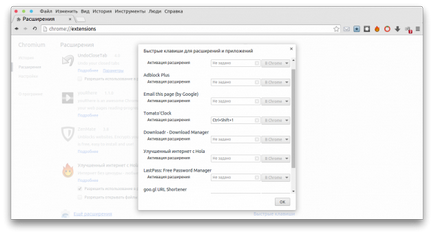
У спливаючому вікні ви зможете задати гарячі клавіші для роботи з необхідними вам розширеннями.
2. Зберегти будь-яку сторінку як PDF
Іноді необхідно зберегти сторінку саме в такому вигляді, в якому ви її в даний момент бачите. Для цього найкраще вибрати формат PDF, який займає мало місця і ідеально підходить для друку. Щоб зберегти сторінку в PDF вам необхідно натиснути клавіші Ctrl + P (Windows) або Cmd + P (Mac), а потім вибрати в списку принтерів опцію «Зберегти як PDF».
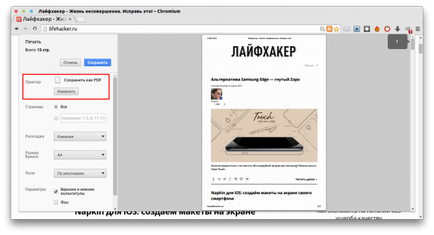
3. Звільнення пам'яті
Коли працюєш в Google Chrome багато годин поспіль, то він поступово займає всю доступну пам'ять і починає гальмувати. Можна, звичайно, закрити програму і потім знову запустити, але це перерве вашу роботу. Тому краще скористатися часткової очищенням пам'яті за допомогою вбудованого менеджера завдань.
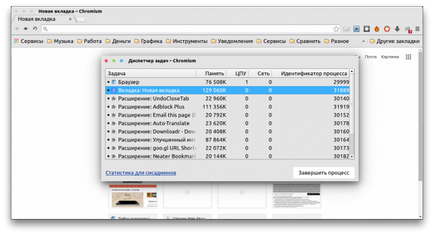
Натисніть клавіші Shift + Esc. Перед вами вікно вбудованого диспетчера задач. Відсортуйте процеси за розміром споживаної пам'яті і завершите непотрібні.
4. Видалення історії
Браузер Chrome, як і Firefox, має можливість видалення історії за останні кілька годин або днів. Ви можете повністю стерти всі записи, чи поштучно виділяти їх для видалення. Однак є ще один спосіб виділення елементів в історії, про який не всі знають. Позначте прапорцем перший запис видаляється періоду часу, а потім останню, але вже з затиснутою кнопкою Shift.
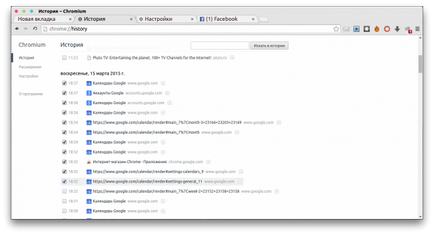
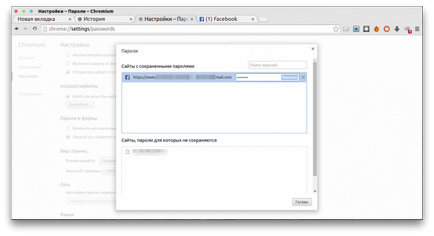
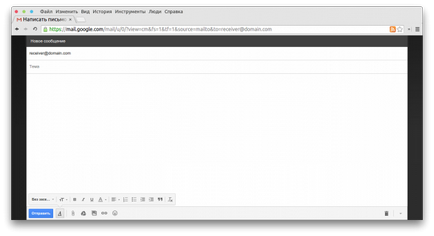
7. Більше ярликів на панелі обраного
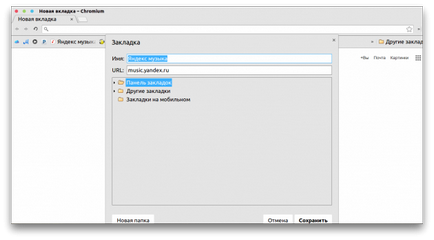
8. Видалення сайту з підказок пошукового рядка
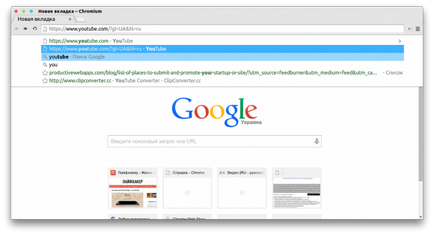

10. Блокнот в новій вкладці
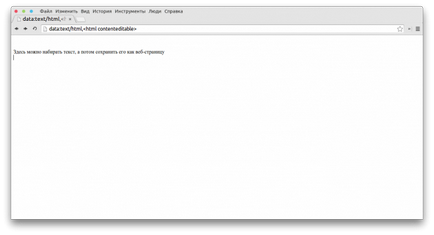
А які цікаві функції браузера Google Chrome знаєте ви?